
Სარჩევი:
- ნაბიჯი 1: საჭიროა აპარატურა და პროგრამული უზრუნველყოფა
- ნაბიჯი 2: ლაბორატორიაში მონაცემების გაგზავნის ნაბიჯები VIEW ტემპერატურისა და ტენიანობის პლატფორმა IoT გრძელი დიაპაზონის უკაბელო ტემპერატურისა და ტენიანობის სენსორისა და შორ მანძილზე უკაბელო ქსელის მოდემის გამოყენებით USB ინტერფეისით-
- ნაბიჯი 3: კოდის ატვირთვა ESP32– ზე Arduino IDE გამოყენებით:
- ნაბიჯი 4: სერიული მონიტორის გამომავალი
- ნაბიჯი 5: გახადეთ Ubidot მუშაობა:
- ავტორი John Day [email protected].
- Public 2024-01-30 10:17.
- ბოლოს შეცვლილი 2025-06-01 06:09.

ამ გაკვეთილში ჩვენ გავზომავთ ტემპერატურისა და ტენიანობის სხვადასხვა მონაცემებს ტემპერატურისა და ტენიანობის სენსორის გამოყენებით. თქვენ ასევე ისწავლით თუ როგორ უნდა გაუგზავნოთ ეს მონაცემები უბიდოტს. ასე რომ თქვენ შეგიძლიათ გაანალიზოთ იგი ნებისმიერი ადგილიდან სხვადასხვა პროგრამებისთვის
ნაბიჯი 1: საჭიროა აპარატურა და პროგრამული უზრუნველყოფა



საჭირო აპარატურა:
- NCD ESP32 IoT WiFi BLE მოდული ინტეგრირებული USB- ით
- NCD IoT გრძელი დიაპაზონის უკაბელო ტემპერატურისა და ტენიანობის სენსორი
- NCD Long Range Wireless Mesh მოდემი USB ინტერფეისით
საჭირო პროგრამული უზრუნველყოფა:
- Arduino IDE
- LabView პროგრამა
- უბიდოტები
გამოყენებული ბიბლიოთეკა:
- PubSubClient ბიბლიოთეკა
- მავთული.ჰ
ნაბიჯი 2: ლაბორატორიაში მონაცემების გაგზავნის ნაბიჯები VIEW ტემპერატურისა და ტენიანობის პლატფორმა IoT გრძელი დიაპაზონის უკაბელო ტემპერატურისა და ტენიანობის სენსორისა და შორ მანძილზე უკაბელო ქსელის მოდემის გამოყენებით USB ინტერფეისით-
- პირველ რიგში, ჩვენ გვჭირდება Labview სასარგებლო პროგრამა, რომელიც არის ncd.io უკაბელო ტემპერატურისა და ტენიანობის Sensor.exe ფაილი, რომელზეც მონაცემების ნახვა შეიძლება.
- ეს Labview პროგრამა იმუშავებს მხოლოდ ncd.io უკაბელო ტემპერატურის სენსორთან
- ამ ინტერფეისის გამოსაყენებლად, თქვენ უნდა დააინსტალიროთ შემდეგი დრაივერები დააინსტალირეთ გაშვებული დროის ძრავა აქედან 64 ბიტიდან
- 32 ბიტიანი
- დააინსტალირეთ NI Visa Driver
- დააინსტალირეთ LabVIEW Run-Time Engine და NI-Serial Runtime
- ამ პროდუქტის დაწყების სახელმძღვანელო.
ნაბიჯი 3: კოდის ატვირთვა ESP32- ზე Arduino IDE გამოყენებით:
როგორც esp32 არის მნიშვნელოვანი ნაწილი თქვენი ვიბრაციისა და ტემპერატურის მონაცემების გამოსაქვეყნებლად Ubidots- ში.
ჩამოტვირთეთ და ჩართეთ PubSubClient Library და Wire.h ბიბლიოთეკა
#ჩართეთ
#ჩართეთ
#ჩართეთ
#ჩართეთ
თქვენ უნდა მიანიჭოთ თქვენი უნიკალური Ubidots TOKEN, MQTTCLIENTNAME, SSID (WiFi სახელი) და პაროლი არსებული ქსელისთვის
#განსაზღვრეთ WIFISSID "xyz" // განათავსეთ თქვენი WifiSSID აქ
#განსაზღვრეთ PASSWORD "xyz" // განათავსეთ თქვენი wifi პაროლი აქ
#განსაზღვრეთ TOKEN "xyz" // განათავსეთ თქვენი Ubidots- ის TOKEN
#განსაზღვრეთ MQTT_CLIENT_NAME "xyz" // MQTT კლიენტის სახელი
განსაზღვრეთ ცვლადი და მოწყობილობის სახელი, რომელზედაც მონაცემები იგზავნება Ubidots- ზე
#განსაზღვრეთ VARIABLE_LABEL "ტემპერატურა" // ცვლადი ლეიბლის აღნიშვნა
#განსაზღვრეთ VARIABLE_LABEL2 "ბატარეა"
#განსაზღვრეთ VARIABLE_LABEL3 "ტენიანობა"
#განსაზღვრეთ DEVICE_LABEL "esp32" // მიანიჭეთ მოწყობილობის ეტიკეტს
სივრცე შესანახი ღირებულებების შესანახად:
char დატვირთვა [100];
char თემა [150]; char თემა2 [150]; char topic3 [150]; // სივრცე მნიშვნელობების შესანახად char str_Temp [10]; char str_sensorbat [10]; char str_humidity [10];
კოდი Ubidots- ზე მონაცემების გამოსაქვეყნებლად:
sprintf (თემა, "%s", ""); // ასუფთავებს თემის შინაარსს
sprintf (თემა, "%s%s", "/v1.6/devices/", DEVICE_LABEL); sprintf (დატვირთვა, "%s", ""); // ასუფთავებს დატვირთვის შემცველობას sprintf (დატვირთვა, "{"%s / ":", VARIABLE_LABEL); // დასძენს ცვლადი ეტიკეტის sprintf (დატვირთვა, " %s {" მნიშვნელობა / ": %s", დატვირთვა, str_Temp); // ამატებს მნიშვნელობას sprintf (დატვირთვა, "%s}}", დატვირთვა); // ხურავს ლექსიკონის ფრჩხილებში client.publish (თემა, დატვირთვა);
- შეადგინეთ და ატვირთეთ temp_humidity.ino კოდი.
- მოწყობილობის კავშირისა და გაგზავნილი მონაცემების გადამოწმების მიზნით, გახსენით სერიული მონიტორი. თუ პასუხი არ ჩანს, სცადეთ გამორთოთ თქვენი ESP32 და შემდეგ ისევ შეაერთეთ იგი. დარწმუნდით, რომ სერიული მონიტორის ბოდის სიჩქარე დაყენებულია იგივე, რაც მითითებულია თქვენს კოდში 115200.
ნაბიჯი 4: სერიული მონიტორის გამომავალი

ნაბიჯი 5: გახადეთ Ubidot მუშაობა:




- შექმენით ანგარიში Ubidots- ზე.
- გადადით ჩემს პროფილზე და ჩაწერეთ სიმბოლოს გასაღები, რომელიც არის უნიკალური გასაღები ყველა ანგარიშისთვის და ჩასვით თქვენს ESP32 კოდში ატვირთვამდე.
- დაამატეთ ახალი მოწყობილობა თქვენს Ubidots დაფის სახელს esp32.
- დააწკაპუნეთ მოწყობილობებზე და შეარჩიეთ მოწყობილობები Ubidots- ში.
- ახლა თქვენ უნდა ნახოთ გამოქვეყნებული მონაცემები თქვენს Ubidots ანგარიშზე, მოწყობილობის შიგნით, სახელწოდებით "ESP32".
- მოწყობილობის შიგნით შექმენით ცვლადის სახელის ახალი სენსორი, რომელშიც ნაჩვენები იქნება თქვენი ტემპერატურის მაჩვენებელი.
- ახლა თქვენ შეგიძლიათ ნახოთ ტემპერატურის და სხვა სენსორების მონაცემები, რომლებიც ადრე ნაჩვენები იყო სერიულ მონიტორზე. ეს მოხდა იმის გამო, რომ სხვადასხვა სენსორის კითხვის მნიშვნელობა გადაეცემა როგორც სტრიქონი და ინახება ცვლადში და აქვეყნებს ცვლადს მოწყობილობაში esp32.
გირჩევთ:
Arduino ჩვენების ტემპერატურა TM1637 LED ეკრანზე: 7 ნაბიჯი

Arduino ჩვენების ტემპერატურა TM1637 LED ეკრანზე: ამ გაკვეთილში ჩვენ ვისწავლით თუ როგორ უნდა გამოვხატოთ ტემპერატურა LED ეკრანის TM1637 და DHT11 სენსორის და Visuino– ს გამოყენებით. ნახეთ ვიდეო
ტემპერატურა, ტენიანობის მონიტორი - Arduino Mega + Ethernet W5100: 5 ნაბიჯი

ტემპერატურა, ტენიანობის მონიტორი - Arduino Mega + Ethernet W5100: მოდული 1 - FLAT - აპარატურა: Arduino Mega 2560 Wiznet W5100 Ethernet ფარი 8x DS18B20 ტემპერატურის სენსორი OneWire ავტობუსზე - იყოფა 4 OneWire ავტობუსად (2,4,1,1) 2x ციფრული ტემპერატურა და ტენიანობის სენსორი DHT22 (AM2302) 1x ტემპერატურა და ტენიანობა
წვრილმანი ტემპერატურა სიხშირის კონვერტორი: 4 ნაბიჯი
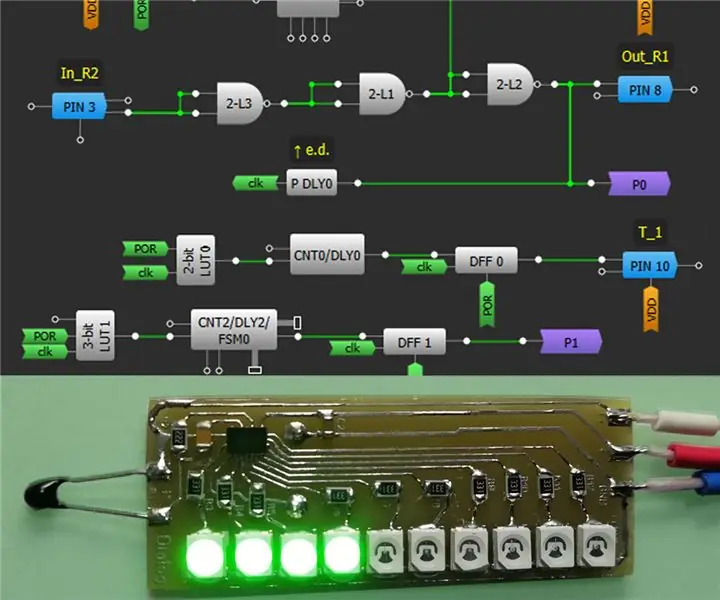
DIY ტემპერატურა სიხშირის გადამყვანი: ტემპერატურის სენსორები ერთ -ერთი ყველაზე მნიშვნელოვანი სახის ფიზიკური სენსორია, რადგან ბევრი განსხვავებული პროცესი (ყოველდღიურ ცხოვრებაშიც) რეგულირდება ტემპერატურით. გარდა ამისა, ტემპერატურის გაზომვა საშუალებას გაძლევთ განსაზღვროთ სხვა ფიზიკური
წყლის ტემპერატურა რეალურ დროში, გამტარობა და წყლის დონის მრიცხველი: 6 ნაბიჯი (სურათებით)

რეალურ დროში ჭაბურღილის წყლის ტემპერატურა, გამტარობა და წყლის დონის მრიცხველი: ეს ინსტრუქციები აღწერს როგორ ავაშენოთ დაბალფასიანი, რეალურ დროში, წყლის მრიცხველი ტემპერატურის მონიტორინგისთვის, ელექტროგამტარობა (EC) და წყლის დონე გათხრილ ჭაბურღილებში. მრიცხველი განკუთვნილია გათხრილი ჭის შიგნით, წყლის ტემპერატურის გასაზომად, EC
ოთახის ტემპერატურა ინტერნეტით BLYNK ESP8266 & DHT11: 5 ნაბიჯი (სურათებით)

ოთახის ტემპერატურა ინტერნეტით BLYNK ESP8266 & DHT11: გამარჯობა ბიჭებო, დღეს ჩვენ გავაკეთებთ ოთახის ტემპერატურის მონიტორს, რომელიც ჩვენ შეგვიძლია გამოვიყენოთ ჩვენი ოთახის მონიტორინგისთვის მსოფლიოს ნებისმიერი ადგილიდან და ამისათვის ჩვენ გამოვიყენებთ BLYNK IoT პლატფორმას და ჩვენ გამოვიყენებთ DHT11 ოთახის ტემპერატურის წასაკითხად ჩვენ გამოვიყენებთ ESP8266 მისასალმებლად
